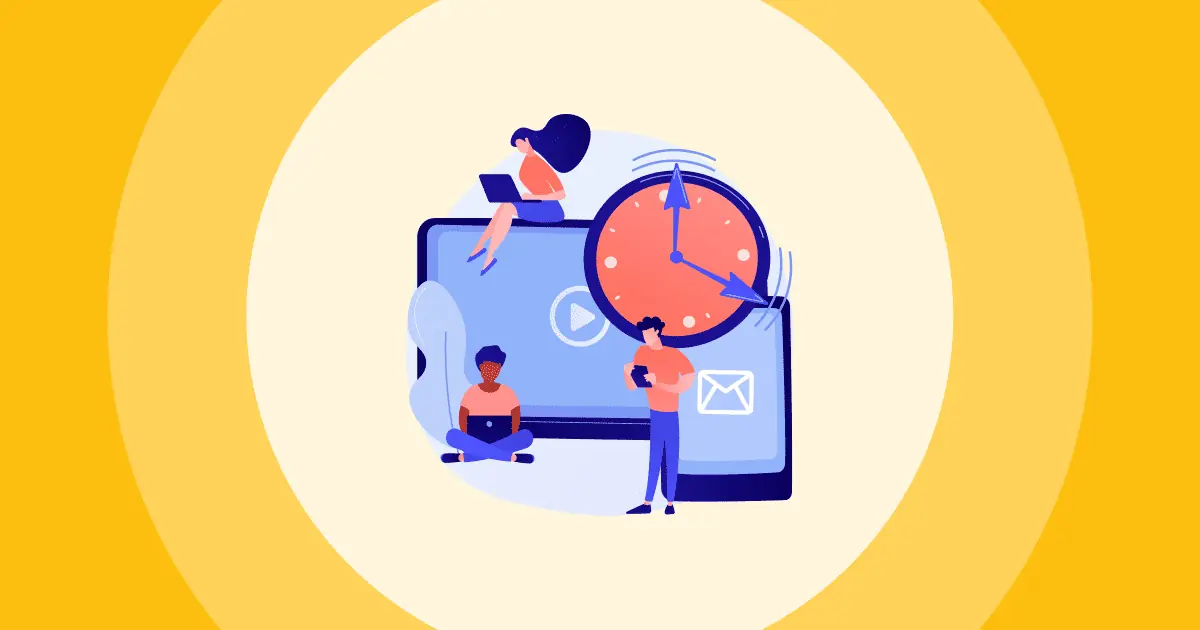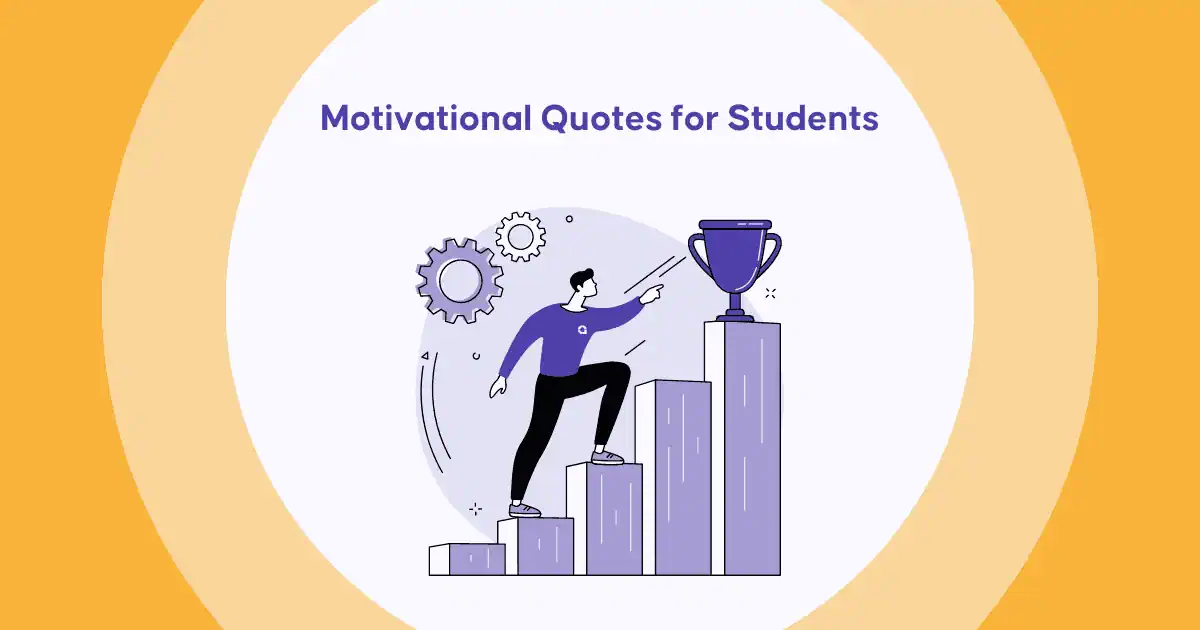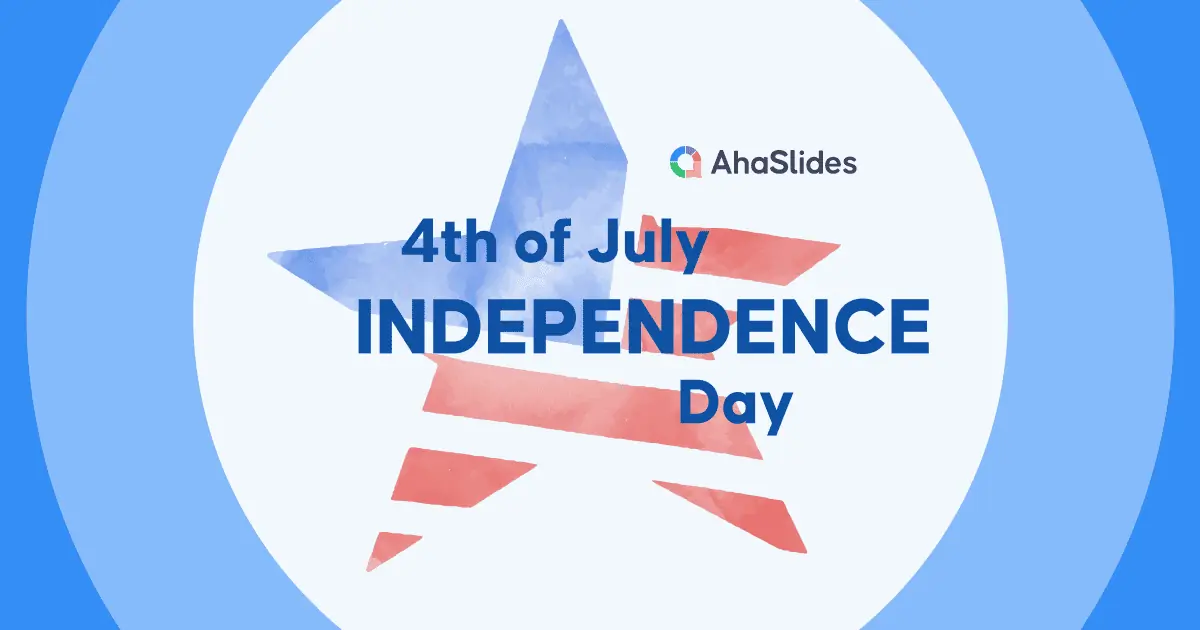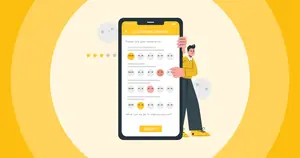![]() は
は ![]() オンライン教室タイマー
オンライン教室タイマー![]() 効果的?
効果的? ![]() それは教育者と学習者の間でよくある質問です。 その答えはあなたを驚かせるかもしれません!
それは教育者と学習者の間でよくある質問です。 その答えはあなたを驚かせるかもしれません!
![]() デジタル教育と進化する指導方法論によって定義される時代において、オンライン教室タイマーの役割は、秒をカウントダウンするという単純な機能をはるかに超えています。
デジタル教育と進化する指導方法論によって定義される時代において、オンライン教室タイマーの役割は、秒をカウントダウンするという単純な機能をはるかに超えています。
![]() Online Classroom Timer が、楽しさ、関与、集中力の面で従来の教育をどのように変えるかを見てみましょう。
Online Classroom Timer が、楽しさ、関与、集中力の面で従来の教育をどのように変えるかを見てみましょう。
![]() 目次:
目次:
 オンライン教室タイマーとは何ですか?
オンライン教室タイマーとは何ですか? オンライン教室タイマーの用途は何ですか?
オンライン教室タイマーの用途は何ですか? 最高のオンライン教室タイマーとは何ですか?
最高のオンライン教室タイマーとは何ですか? AhaSlides をオンライン教室のタイマーとして使用する方法
AhaSlides をオンライン教室のタイマーとして使用する方法 よくあるご質問(FAQ)
よくあるご質問(FAQ)
 オンライン教室タイマーとは何ですか?
オンライン教室タイマーとは何ですか?
![]() オンライン教室タイマーは、教室での活動、レッスン、演習中の時間を追跡および管理するために、教育と学習に使用する Web ベースのソフトウェアです。 教室の時間管理、スケジュール順守、生徒間の参加を促進することを目的としています。
オンライン教室タイマーは、教室での活動、レッスン、演習中の時間を追跡および管理するために、教育と学習に使用する Web ベースのソフトウェアです。 教室の時間管理、スケジュール順守、生徒間の参加を促進することを目的としています。
![]() これらのタイマーは、砂時計や掛け時計などの従来の教室での計時ツールを再現するように設計されていますが、オンライン学習環境に対応する追加機能も備えています。
これらのタイマーは、砂時計や掛け時計などの従来の教室での計時ツールを再現するように設計されていますが、オンライン学習環境に対応する追加機能も備えています。
 教室運営のヒント
教室運営のヒント
 14年の2025の最高の教室管理戦略とテクニック
14年の2025の最高の教室管理戦略とテクニック 効果的な教室管理計画を開始するための 8 つのステップ (+6 つのヒント)
効果的な教室管理計画を開始するための 8 つのステップ (+6 つのヒント) 11 年にイージー エンゲージメントを勝ち取る 2025 のインタラクティブ プレゼンテーション ゲーム
11 年にイージー エンゲージメントを勝ち取る 2025 のインタラクティブ プレゼンテーション ゲーム
 オンライン教室タイマーの用途は何ですか?
オンライン教室タイマーの用途は何ですか?
![]() オンライン教室タイマーは、効果的な時間管理を促進し、オンライン学習体験を強化する上での価値を認識する教育者や学習者が増えているため、その人気が高まっています。
オンライン教室タイマーは、効果的な時間管理を促進し、オンライン学習体験を強化する上での価値を認識する教育者や学習者が増えているため、その人気が高まっています。
![]() オンライン教室タイマーの一般的な使用方法は次のとおりです。
オンライン教室タイマーの一般的な使用方法は次のとおりです。
 アクティビティの制限時間
アクティビティの制限時間
![]() 教師は、オンライン教室タイマーを使用して、オンライン授業中のさまざまなアクティビティやタスクに対して特定の時間制限を設定できます。 たとえば、教師は教室で楽しいタイマーを使用して、ウォームアップ アクティビティに 10 分、講義に 20 分、グループ ディスカッションに 15 分を割り当てるとします。 タイマーは、生徒と教師が順調に進み、あるアクティビティから別のアクティビティにスムーズに移行できるようにします。
教師は、オンライン教室タイマーを使用して、オンライン授業中のさまざまなアクティビティやタスクに対して特定の時間制限を設定できます。 たとえば、教師は教室で楽しいタイマーを使用して、ウォームアップ アクティビティに 10 分、講義に 20 分、グループ ディスカッションに 15 分を割り当てるとします。 タイマーは、生徒と教師が順調に進み、あるアクティビティから別のアクティビティにスムーズに移行できるようにします。
 ポモドーロ・テクニック
ポモドーロ・テクニック
![]() このテクニックでは、勉強や仕事のセッションを集中した間隔 (通常は 25 分) に分割し、その後に短い休憩を挟みます。 オンライン教室のタイマーはこのパターンに従うように設定できるため、生徒の集中力を維持し、燃え尽き症候群を避けることができます。
このテクニックでは、勉強や仕事のセッションを集中した間隔 (通常は 25 分) に分割し、その後に短い休憩を挟みます。 オンライン教室のタイマーはこのパターンに従うように設定できるため、生徒の集中力を維持し、燃え尽き症候群を避けることができます。
 クイズとテストの制限時間
クイズとテストの制限時間
![]() 教室用のオンライン タイマーは、クイズやテストの時間制限を設定するためによく使用されます。 これにより、学生は時間を効果的に管理し、XNUMX つの質問に多くの時間を費やすことがなくなります。 時間の制約があると、生徒は応答できる時間が限られていることを知っているため、注意力を維持し、迅速な決定を下すように動機付けられます。
教室用のオンライン タイマーは、クイズやテストの時間制限を設定するためによく使用されます。 これにより、学生は時間を効果的に管理し、XNUMX つの質問に多くの時間を費やすことがなくなります。 時間の制約があると、生徒は応答できる時間が限られていることを知っているため、注意力を維持し、迅速な決定を下すように動機付けられます。
 アクティビティのカウントダウン
アクティビティのカウントダウン
![]() 教師はオンライン教室タイマーを使用して、授業中の特別なアクティビティやイベントのカウントダウンを設定することで、興奮感を演出できます。たとえば、教師はグループのブレイクアウト ルームのアクティビティのカウントダウンを設定できます。
教師はオンライン教室タイマーを使用して、授業中の特別なアクティビティやイベントのカウントダウンを設定することで、興奮感を演出できます。たとえば、教師はグループのブレイクアウト ルームのアクティビティのカウントダウンを設定できます。
 最高のオンライン教室タイマーとは何ですか?
最高のオンライン教室タイマーとは何ですか?
![]() 教室とタスク管理の効率性を確保するための基本機能と高度な機能を提供するオンライン教室タイマー ツールがいくつかあります。
教室とタスク管理の効率性を確保するための基本機能と高度な機能を提供するオンライン教室タイマー ツールがいくつかあります。
 #1. オンラインストップウォッチ - 楽しい教室用タイマー
#1. オンラインストップウォッチ - 楽しい教室用タイマー
![]() この仮想タイマーは、オンライン授業中にさまざまなアクティビティの時間を計測するために使用できるシンプルなオンライン ストップウォッチを提供する可能性があります。 ユーザーフレンドリーなインターフェイスと、さまざまな色やサウンドの選択などのカスタマイズ可能なオプションを備えた、すぐに使える多数のタイマー ウィジェットが備わっています。
この仮想タイマーは、オンライン授業中にさまざまなアクティビティの時間を計測するために使用できるシンプルなオンライン ストップウォッチを提供する可能性があります。 ユーザーフレンドリーなインターフェイスと、さまざまな色やサウンドの選択などのカスタマイズ可能なオプションを備えた、すぐに使える多数のタイマー ウィジェットが備わっています。
![]() 一般的なタイマー テンプレートの一部を以下に示します。
一般的なタイマー テンプレートの一部を以下に示します。
 爆弾カウントダウン
爆弾カウントダウン エッグタイマー
エッグタイマー チェスタイマー
チェスタイマー インターバルタイマー
インターバルタイマー スプリットラップタイマー
スプリットラップタイマー レースタイマー
レースタイマー
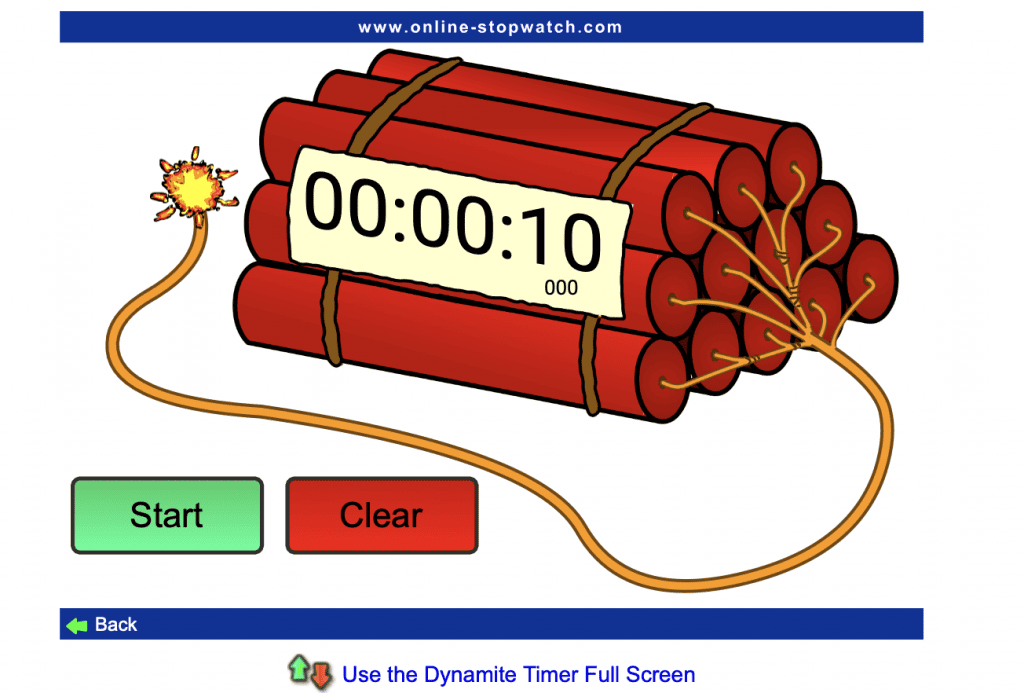
 楽しい教室のタイマー - 教室爆弾タイマー | 画像:
楽しい教室のタイマー - 教室爆弾タイマー | 画像:  オンラインストップウォッチ
オンラインストップウォッチ #2. おもちゃの劇場 - カウントダウンタイマー
#2. おもちゃの劇場 - カウントダウンタイマー
![]() Toy Theater は、幼児向けの教育ゲームやツールを提供する Web サイトです。 このプラットフォームのカウントダウン タイマーは、遊び心のあるインタラクティブなインターフェイスで設計されており、時間を計るという目的も果たしながら、子供たちにとって魅力的なものになります。
Toy Theater は、幼児向けの教育ゲームやツールを提供する Web サイトです。 このプラットフォームのカウントダウン タイマーは、遊び心のあるインタラクティブなインターフェイスで設計されており、時間を計るという目的も果たしながら、子供たちにとって魅力的なものになります。
![]() このプラットフォームは、通常は未就学児から小学校低学年までの若い学習者を念頭に置いて設計されています。 インタラクティブなコンテンツは通常、子供が独自に操作できるほど単純です。
このプラットフォームは、通常は未就学児から小学校低学年までの若い学習者を念頭に置いて設計されています。 インタラクティブなコンテンツは通常、子供が独自に操作できるほど単純です。
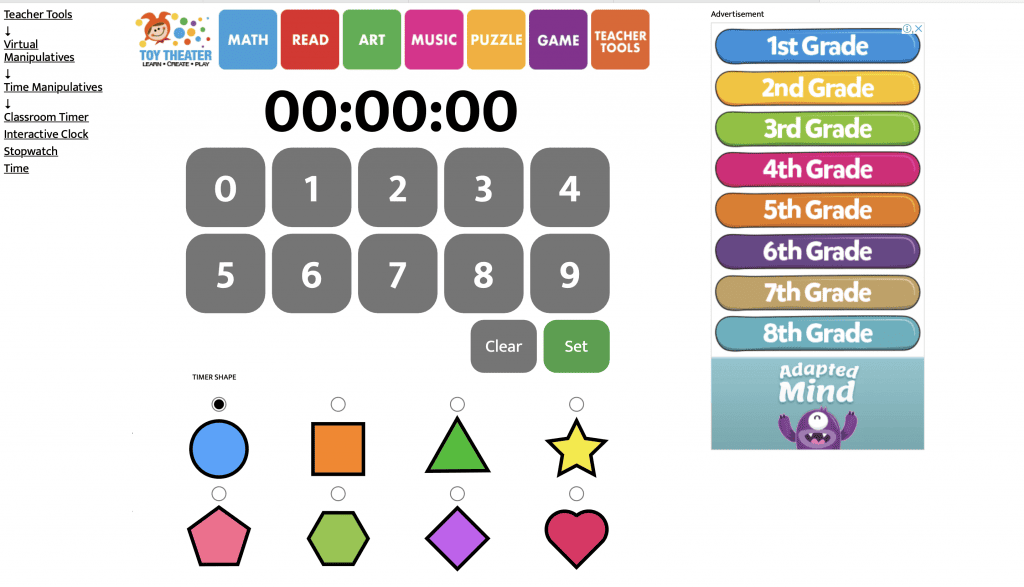
 オンラインタイマーカウントダウン教室 | 画像:
オンラインタイマーカウントダウン教室 | 画像:  トイシアター
トイシアター #3. Classroomscreen - タイマーブックマーク
#3. Classroomscreen - タイマーブックマーク
![]() 教室画面には、授業のニーズに合わせて時計に適応する柔軟な視覚タイマーがあり、さまざまなタイマー ウィジェットを使用して、教室が課題を遂行できるようにします。使いやすく、カスタマイズも簡単なので、最も得意とする指導に集中できます。唯一の欠点は、Safari の最新バージョンへのアップグレードが遅れることがあることです。
教室画面には、授業のニーズに合わせて時計に適応する柔軟な視覚タイマーがあり、さまざまなタイマー ウィジェットを使用して、教室が課題を遂行できるようにします。使いやすく、カスタマイズも簡単なので、最も得意とする指導に集中できます。唯一の欠点は、Safari の最新バージョンへのアップグレードが遅れることがあることです。
![]() ClassroomScreen を使用すると、教師が複数のタイマーを同時に設定して実行できるようになります。 この教室用オンライン タイマーは、授業中のさまざまなアクティビティを管理するのに役立ちます。
ClassroomScreen を使用すると、教師が複数のタイマーを同時に設定して実行できるようになります。 この教室用オンライン タイマーは、授業中のさまざまなアクティビティを管理するのに役立ちます。
![]() タイマーに関する主な機能は次のとおりです。
タイマーに関する主な機能は次のとおりです。
 イベントカウントダウン
イベントカウントダウン 目覚まし時計
目覚まし時計 カレンダー
カレンダー タイマー
タイマー
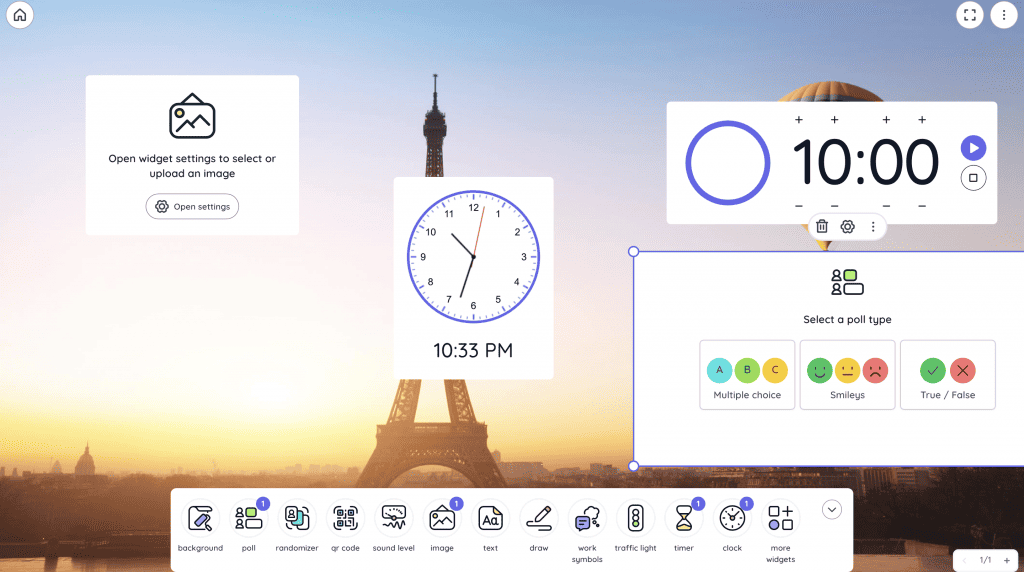
 インタラクティブな教室タイマー | 画像:
インタラクティブな教室タイマー | 画像:  教室画面
教室画面 #4. Google タイマー - アラームとカウントダウン
#4. Google タイマー - アラームとカウントダウン
![]() シンプルなタイマーをお探しの場合は、Google タイマーを使用してアラーム、タイマー、カウントダウンを設定できます。Google のタイマー機能を使用するために追加のアプリをダウンロードまたはインストールする必要はありません。ただし、Google のタイマーには、複数のタイマー、間隔、他のツールとの統合など、他のデジタル教室タイマーに比べて追加機能は提供されていません。
シンプルなタイマーをお探しの場合は、Google タイマーを使用してアラーム、タイマー、カウントダウンを設定できます。Google のタイマー機能を使用するために追加のアプリをダウンロードまたはインストールする必要はありません。ただし、Google のタイマーには、複数のタイマー、間隔、他のツールとの統合など、他のデジタル教室タイマーに比べて追加機能は提供されていません。
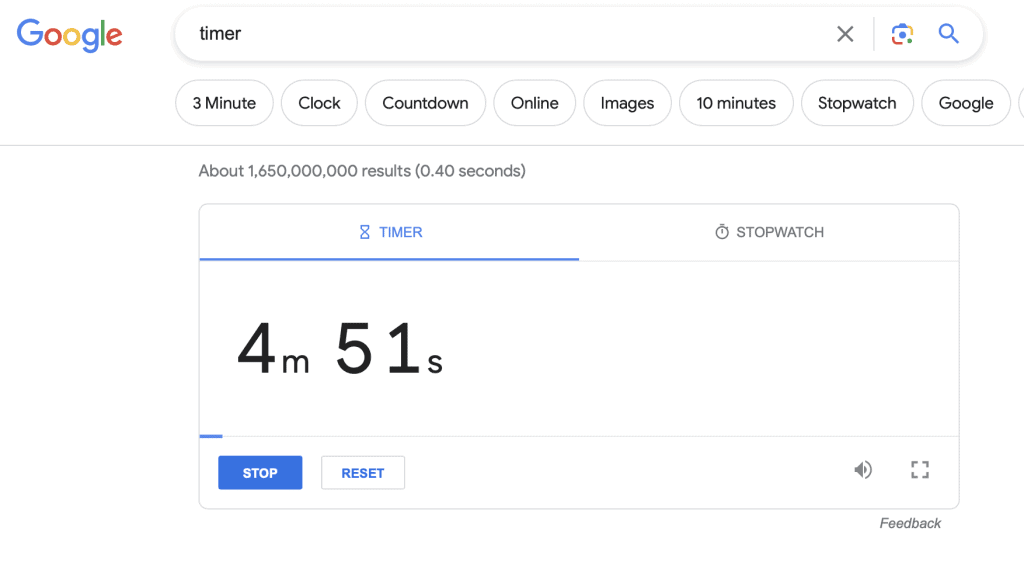
 教師用オンラインタイマー
教師用オンラインタイマー #5. AhaSlides - オンライン クイズ タイマー
#5. AhaSlides - オンライン クイズ タイマー
![]() AhaSlides
AhaSlides![]() は、プレゼンテーションやバーチャル教室向けのインタラクティブな機能を提供するプラットフォームです。AhaSlidesのタイマー機能を使えば、ライブクイズ、投票、その他教室でのアクティビティを企画する際に、よりインタラクティブで魅力的なセッションを実現できます。
は、プレゼンテーションやバーチャル教室向けのインタラクティブな機能を提供するプラットフォームです。AhaSlidesのタイマー機能を使えば、ライブクイズ、投票、その他教室でのアクティビティを企画する際に、よりインタラクティブで魅力的なセッションを実現できます。
![]() 例えば、AhaSlidesを使ってライブクイズを作成する場合、各質問に時間制限を設定できます。また、短いブレインストーミングセッションやアイデア創出のためのカウントダウンタイマーを設定することもできます。
例えば、AhaSlidesを使ってライブクイズを作成する場合、各質問に時間制限を設定できます。また、短いブレインストーミングセッションやアイデア創出のためのカウントダウンタイマーを設定することもできます。
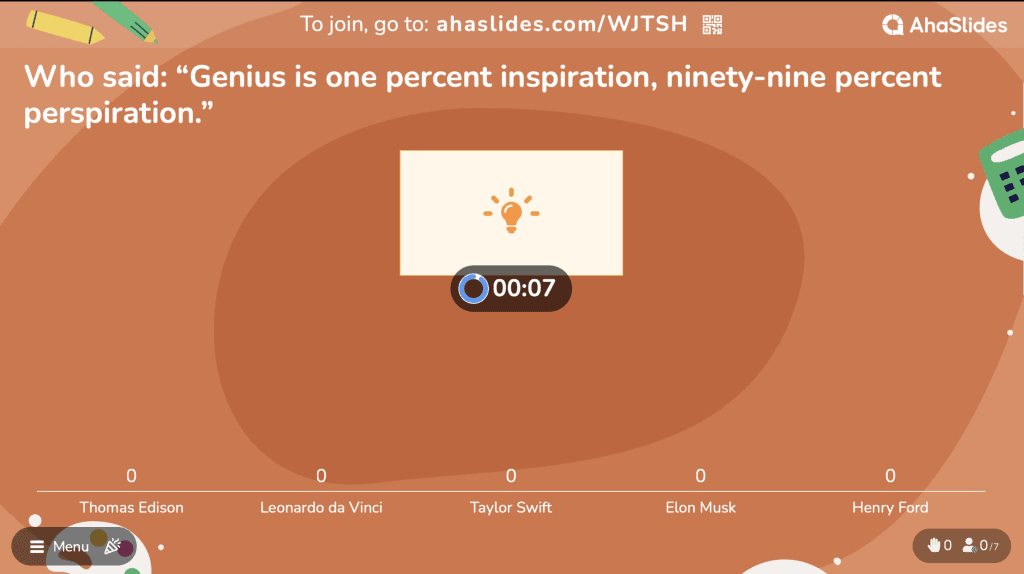
 教室用オンラインビジュアルタイマー
教室用オンラインビジュアルタイマー AhaSlides をオンライン教室のタイマーとして使用する方法
AhaSlides をオンライン教室のタイマーとして使用する方法
![]() 単純なデジタルタイマーとは異なり、AhaSlidesはクイズタイマーに重点を置いています。つまり、サードパーティ製のソフトウェアを介さずに、あらゆる種類のライブクイズ、投票、アンケートにタイマー設定を統合できます。AhaSlidesのタイマーの仕組みは以下のとおりです。
単純なデジタルタイマーとは異なり、AhaSlidesはクイズタイマーに重点を置いています。つまり、サードパーティ製のソフトウェアを介さずに、あらゆる種類のライブクイズ、投票、アンケートにタイマー設定を統合できます。AhaSlidesのタイマーの仕組みは以下のとおりです。
 時間制限の設定
時間制限の設定 : クイズを作成または管理するとき、教育者は各質問またはクイズ全体の制限時間を指定できます。 たとえば、多肢選択式の質問には 1 分間、自由回答式の質問には 2 分間の時間が与えられる場合があります。
: クイズを作成または管理するとき、教育者は各質問またはクイズ全体の制限時間を指定できます。 たとえば、多肢選択式の質問には 1 分間、自由回答式の質問には 2 分間の時間が与えられる場合があります。 カウントダウン表示
カウントダウン表示 : 学生がクイズを開始すると、画面にカウントダウン タイマーが表示され、その質問またはクイズ全体の残り時間を示します。
: 学生がクイズを開始すると、画面にカウントダウン タイマーが表示され、その質問またはクイズ全体の残り時間を示します。 自動提出
自動提出 : 特定の質問のタイマーがゼロになると、通常は生徒の回答が自動的に送信され、クイズは次の質問に進みます。同様に、クイズのタイマーが切れると、すべての質問に回答していなくても、クイズは自動的に送信されます。
: 特定の質問のタイマーがゼロになると、通常は生徒の回答が自動的に送信され、クイズは次の質問に進みます。同様に、クイズのタイマーが切れると、すべての質問に回答していなくても、クイズは自動的に送信されます。 フィードバックと反省
フィードバックと反省 : 時間制限付きのクイズを完了した後、生徒は各クイズに費やした時間を振り返り、時間をどれだけ効果的に管理したかを評価できます。
: 時間制限付きのクイズを完了した後、生徒は各クイズに費やした時間を振り返り、時間をどれだけ効果的に管理したかを評価できます。
 さらに、AhaSlidesのスピナーホイールツールを利用して、教室でよりエキサイティングな時間を過ごすことができます。.
さらに、AhaSlidesのスピナーホイールツールを利用して、教室でよりエキサイティングな時間を過ごすことができます。.![]() 関連記事:
関連記事: ![]() クイズタイマーを作成 | AhaSlidesを使った簡単な4ステップ | 2023年のベストアップデート
クイズタイマーを作成 | AhaSlidesを使った簡単な4ステップ | 2023年のベストアップデート
![]() ⭐まだ何を待っていますか? チェックアウト
⭐まだ何を待っていますか? チェックアウト ![]() AhaSlides
AhaSlides![]() すぐにユニークな教育と学習体験を作成できます。
すぐにユニークな教育と学習体験を作成できます。
 よくあるご質問(FAQ)
よくあるご質問(FAQ)
![]() Google Classroomでタイマーを設定するにはどうすればよいですか?
Google Classroomでタイマーを設定するにはどうすればよいですか?
![]() Google Classroom には、タスクの時間管理に使用できるタイマー セクションがあります。ただし、これは Google Classroom からの直接のタイマー機能ではありません。
Google Classroom には、タスクの時間管理に使用できるタイマー セクションがあります。ただし、これは Google Classroom からの直接のタイマー機能ではありません。
![]() 「作成」ボタンに移動し、「資料」を選択して「追加」をクリックし、「リンク」に進み、サードパーティのオンライン タイマー ツールからリンクを追加します。たとえば、エッグ タイマーで 5 分間のタイマーを設定し、記載されているセクションへのリンクをコピーして貼り付けます。右側の「トピック」ボックスで、「タイマー」を選択します。すると、割り当てられたタイマーが Google Classroom ダッシュボードのタイマー セクションに表示されます。
「作成」ボタンに移動し、「資料」を選択して「追加」をクリックし、「リンク」に進み、サードパーティのオンライン タイマー ツールからリンクを追加します。たとえば、エッグ タイマーで 5 分間のタイマーを設定し、記載されているセクションへのリンクをコピーして貼り付けます。右側の「トピック」ボックスで、「タイマー」を選択します。すると、割り当てられたタイマーが Google Classroom ダッシュボードのタイマー セクションに表示されます。
![]() オンラインでタイマーを設定するにはどうすればよいですか?
オンラインでタイマーを設定するにはどうすればよいですか?
![]() デジタル タイマーを設定する場合、選択できる無料の Web サイトがいくつかあります。たとえば、Google Web タイマー、Egg Timer、Online Alarm Clock は、無料で利用できる最もシンプルなオンライン タイマーの一部です。従来のタイマーとオンライン ストップウォッチのみが用意されているため、シンプルなオプションです。
デジタル タイマーを設定する場合、選択できる無料の Web サイトがいくつかあります。たとえば、Google Web タイマー、Egg Timer、Online Alarm Clock は、無料で利用できる最もシンプルなオンライン タイマーの一部です。従来のタイマーとオンライン ストップウォッチのみが用意されているため、シンプルなオプションです。
![]() 教室でタイマーは効果的ですか?
教室でタイマーは効果的ですか?
![]() 教室タイマーは、教育者にとっても学生にとっても同様に多くのメリットがある効果的なツールです。 タイマーが設定されると、割り当てられた時間枠内でタスクが確実に完了し、すべての生徒がアクティビティ、ディスカッション、プレゼンテーション中に参加し貢献する平等な機会を得ることができます。
教室タイマーは、教育者にとっても学生にとっても同様に多くのメリットがある効果的なツールです。 タイマーが設定されると、割り当てられた時間枠内でタスクが確実に完了し、すべての生徒がアクティビティ、ディスカッション、プレゼンテーション中に参加し貢献する平等な機会を得ることができます。
![]() さらに、タイマーは生徒がタスクを効率的に完了し、期限を守るよう動機づけることができ、達成に対する内発的動機を高めることができます。
さらに、タイマーは生徒がタスクを効率的に完了し、期限を守るよう動機づけることができ、達成に対する内発的動機を高めることができます。